Como corrigir o código de erro 429 Too Many Requests? (9 Métodos)
Publicados: 2023-06-05O que é o “erro 429 de muitas solicitações”?
O erro “429 Too Many Requests” ocorre quando o usuário ou cliente sobrecarrega o servidor com um número excessivo de solicitações dentro de um período de tempo específico. Além disso, se os recursos do servidor web estiverem esgotados e não houver memória disponível suficiente para processar a solicitação, ocorrerá o erro 429.
Pelo próprio nome, qualquer pessoa pode entender que o erro “429 Too Many Requests” ocorre quando alguém tenta acessar um site repetidamente e excede o número permitido de tentativas.
O erro “429 Too Many Requests” é um dos erros mais comumente encontrados no cenário digital. Ocorre com frequência e é amplamente reconhecido e familiar para administradores e desenvolvedores da Web.
Dependendo do navegador e das personalizações, o erro 429 possui muitas solicitações que podem ser encontradas em diferentes variações. Como,
- 429 Muitos Pedidos
- 429 Erro
- Código de resposta 429
- 429 erro do servidor
- HTTP 429
- Erro 429 (excesso de solicitações)
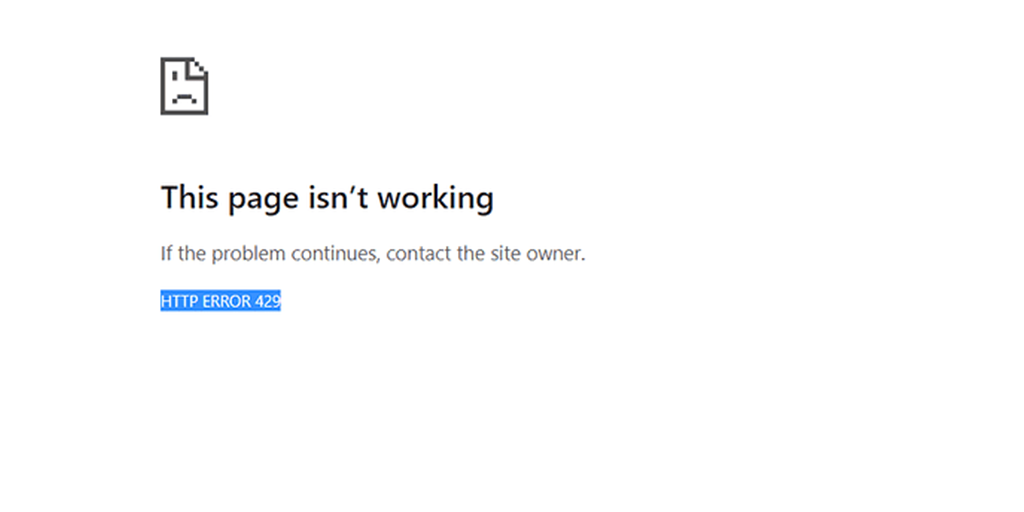
Independentemente da variação, carrega o mesmo significado, que é que o usuário ou cliente sobrecarregou o servidor com um número excessivo de solicitações em um período de tempo limitado.
Na maioria das vezes, o erro é resolvido por si só. No entanto, em certas condições, como uma Força bruta ou ataque DDoS, é importante permanecer vigilante e tomar medidas imediatas para corrigi-lo.
Quais são as causas do erro 429?
- Exceder os limites de taxa ou cotas de uso: muitas APIs e serviços impõem restrições ao número de solicitações que um cliente pode fazer em um determinado período de tempo. Se esses limites forem ultrapassados, o servidor responderá com um erro 429.
- Envio de solicitações excessivas: o envio rápido de várias solicitações a um servidor, especialmente em um curto período, pode acionar o erro 429 como medida de proteção contra abuso ou sobrecarga.
- Configurações do lado do servidor: alguns servidores são configurados para gerar um erro 429 quando determinadas condições, como alto tráfego ou carga do sistema, são atendidas.
- Limitação de taxa de API: as APIs geralmente implementam limitação de taxa para garantir o uso justo e evitar o esgotamento de recursos. Se os clientes excederem os limites de solicitação alocados, a API responderá com um erro 429.
- Rastreamento e raspagem da Web: ferramentas automatizadas de raspagem da Web ou rastreadores da Web agressivos podem gerar um número excessivo de solicitações, sobrecarregando o servidor e causando o erro 429.
- Ataques distribuídos de negação de serviço (DDoS): atores mal-intencionados orquestrando ataques DDoS inundam um servidor com um grande volume de solicitações, prejudicando as operações normais e resultando em um erro 429 para usuários legítimos.
Impactos do erro 429 demais solicitações
Impacto na experiência do usuário: quando um usuário encontra um erro 249, sua primeira impressão pode ser que o site não é confiável e não é confiável. Isso pode levar a sentimentos de frustração e irritação e também haverá uma queda repentina no tráfego da web.
Consequências potenciais para proprietários de sites: Se o erro 429 for muito frequente, pode levar à insatisfação dos usuários, perda de confiança, reputação negativa da marca e, por fim, afetar os objetivos de negócios e a receita.
Considerações de classificação de SEO e SERP: Se o erro 429 não for resolvido rapidamente e continuar a persistir de forma consistente, ele pode ter um impacto negativo nas classificações do mecanismo de pesquisa do seu site, reduzir sua visibilidade e, consequentemente, afetar o tráfego orgânico.
Leia: Como melhorar o SEO do seu site WordPress
Como corrigir o erro 429 de muitas solicitações?
Conforme mencionado anteriormente, a mensagem de erro “429 Too Many Requests” aparece quando um usuário envia um número excepcionalmente alto de solicitações dentro de um período de tempo específico. Isso pode ocorrer devido a vários fatores, como problemas com plug-ins, um possível ataque DDoS ou outros motivos.
Esse erro é essencialmente a maneira do servidor solicitar que você se abstenha de enviar solicitações adicionais.
Para resolver esse problema no WordPress, você pode tentar um dos oito métodos de solução de problemas mencionados abaixo:
Nesta seção, você aprenderá sobre os 9 melhores métodos de solução de problemas para corrigir o erro “429 Too Many Requests”.
- Limpar Cache do Navegador
- Limpar Cache DNS
- Verifique o limite de taxa por APIs
- Desativar temporariamente todos os plug-ins do WordPress
- Altere o URL de login padrão do WordPress
- Tente novamente enviar a solicitação após algum tempo
- Tente usar o tema padrão do WordPress
- Restaurar o site do backup
- Entre em contato com seu provedor de hospedagem na web
Limpar Cache do Navegador
O cache do navegador desempenha um papel importante na melhoria da velocidade de carregamento do site e na experiência do usuário. Quando você visita um site, o navegador salva vários recursos, como arquivos HTML, imagens, folhas de estilo CSS, arquivos JavaScript e muito mais em sua memória cache.
Na próxima vez que você visitar o mesmo site, em vez de buscar todos os recursos novamente no servidor da web, o navegador os recupera de seu cache. Isso reduz a quantidade de dados que precisam ser baixados, resultando em tempos de carregamento de página mais rápidos.
No entanto, se os dados armazenados em cache ficarem desatualizados ou se acumularem excessivamente, isso pode levar à ocorrência de erros “429 Too Many Requests”. Portanto, o passo inicial que você deve tomar é limpar o cache do navegador e verificar se isso resolve o problema.
Se você estiver usando o navegador Chrome, siga as etapas abaixo:
Leia: Participação no mercado de navegadores e estatísticas de uso
Passo 1: Dependendo do seu navegador, vá para o menu de configurações.
No Google Chrome, por exemplo, você pode encontrar o menu de configurações clicando nos três pontos verticais localizados no canto superior direito da janela.
Passo 2: Para prosseguir, selecione “Mais ferramentas” e clique em “Limpar dados de navegação”.
![Como corrigir o erro DNS_PROBE_STARTED? [8 Maneiras] 7 Clear browsing data in Chrome](/uploads/article/49281/BRPLKch7tLhYF9x5.png)
Etapa 3: Uma janela pop-up será exibida e você poderá escolher todas as três opções localizadas na seção “Básico”, conforme ilustrado na figura abaixo. Essas opções consistem em “Histórico de navegação”, “Cookies e outros dados do site” e “Imagens e arquivos em cache.
Passo 4: Clique em “ Limpar dados ” para iniciar o processo.
![Como corrigir o erro DNS_PROBE_STARTED? [8 Maneiras] 8 Clearing data in Google Chrome](/uploads/article/49281/j1deRZiPqFQgLOUp.png)
Limpar Cache DNS
Se limpar o cache do navegador não funcionar, você pode tentar pescar o cache do DNS. O cache DNS desempenha um papel vital na aceleração do acesso ao site. Ele armazena nomes de domínio acessados recentemente e seus endereços IP correspondentes localmente em um dispositivo. Isso permite que solicitações subsequentes para o mesmo domínio sejam resolvidas rapidamente sem consultar o servidor DNS novamente.
Mas, se você tiver feito um grande número de solicitações antes que o TTL do cache DNS expire naturalmente, ele poderá acionar um erro HTTP 429.
Para usuários do Windows 10 e Windows 11:
Etapa 1: abra o comando Executar pressionando a tecla Windows e R. Alternativamente, você pode procurá-lo no menu Iniciar.
Etapa 2: digite “ cmd ” e pressione Enter para abrir o prompt de comando.
![Como corrigir o erro DNS_PROBE_STARTED? [8 Maneiras] 13 Opening Command Prompt in Windows](/uploads/article/49281/cTttUdGWn2ghriiW.png)
Passo 3: Quando a janela do Prompt de Comando estiver aberta, digite “ ipconfig/release ” para liberar seu endereço IP atual.
![Como corrigir o erro DNS_PROBE_STARTED? [8 Maneiras] 14 Using Ipconfig command on CMD](/uploads/article/49281/5wrunwPUmq4nC7es.png)
Passo 4: Em seguida, digite “ ipconfig/flushdns ” para liberar o cache DNS.
Passo 5: Digite “ ipconfig /renew ” para obter um novo endereço IP.
![Como corrigir o erro DNS_PROBE_STARTED? [8 Maneiras] 15 ipconfig renew](/uploads/article/49281/9fcw6hnDmo6hgP65.png)
Etapa 6: digite “ netsh int ip set dns ” e pressione Enter para redefinir suas configurações de IP.
Passo 7: Finalmente, digite “ netsh winsock rese t” para restaurar o Catálogo Winsock.
![Como corrigir o erro DNS_PROBE_STARTED? [8 Maneiras] 16 netsh winsock reset](/uploads/article/49281/BtQQc9bmNVxyFC61.png)
Etapa 8: Após concluir essas etapas, reinicie o computador para garantir que as alterações entrem em vigor.
Para usuários do MacOS:
Passo 1: Em primeiro lugar, abra as opções de preferência do sistema no seu Mac. Se você tiver o Gas Mask instalado, ele pode facilitar a busca por tarefas relacionadas ao sistema.
Etapa 2: Em seguida, navegue até a guia Ethernet e clique nas opções avançadas.
Etapa 3: Na guia TCP/IP, você encontrará a opção de liberar uma concessão de DHCP. Clicar nesta opção permitirá que você limpe o DNS local no seu Mac.
![Como corrigir o erro DNS_PROBE_STARTED? [8 Maneiras] 17 Renew DHCP in MacOS](/uploads/article/49281/m8hzqBSLWtezz9xo.png)
Passo 4: Vá para Utilitários > Terminal e digite o comando para limpar o cache DNS local.

Etapa 5: O comando para liberar o cache DNS local é “ dscacheutil -flushcach e”.
Etapa 6: depois de inserir o comando, não haverá nenhuma mensagem separada de sucesso ou falha exibida. No entanto, na maioria dos casos, o cache será limpo sem grandes problemas.
Verifique o limite de taxa por APIs
Se você for um desenvolvedor, poderá evitar facilmente o acionamento de erros 429 tendo uma compreensão clara do limite de taxa específico definido pelas APIs. É altamente recomendável que você verifique a ação do documento de limite de taxa das APIs.
Esses limites de taxa definem o número máximo de solicitações que podem ser feitas em um determinado período de tempo. Ao permanecer dentro desses limites permitidos, você pode garantir que eles não excedam o limite e acionem o erro 429.
Ao conhecer os limites de taxa e gerenciar suas solicitações de acordo, você pode manter um fluxo suave e ininterrupto de interações com as APIs ou serviços, evitando interrupções causadas pelo erro 429.
Desativar temporariamente todos os plug-ins do WordPress
Ao tentar resolver o erro “429 Too Many Requests”, é importante lembrar a possibilidade de um plugin defeituoso do WordPress causar conflitos e desencadear o problema. Portanto, considere desativar ou desabilitar todos os seus plug-ins do WordPress como parte do processo de solução de problemas.
Nesse caso, suponhamos que você não consiga acessar o painel de administração do WordPress e não consiga desativar o plug-in da maneira usual.
A solução alternativa que você pode fazer é tentar acessar seu site por meio de um cliente FTP, ou seja, Filezilla e abrir a pasta wp_content.
- Para fazer isso, navegue até o diretório public_html/wp-content/.
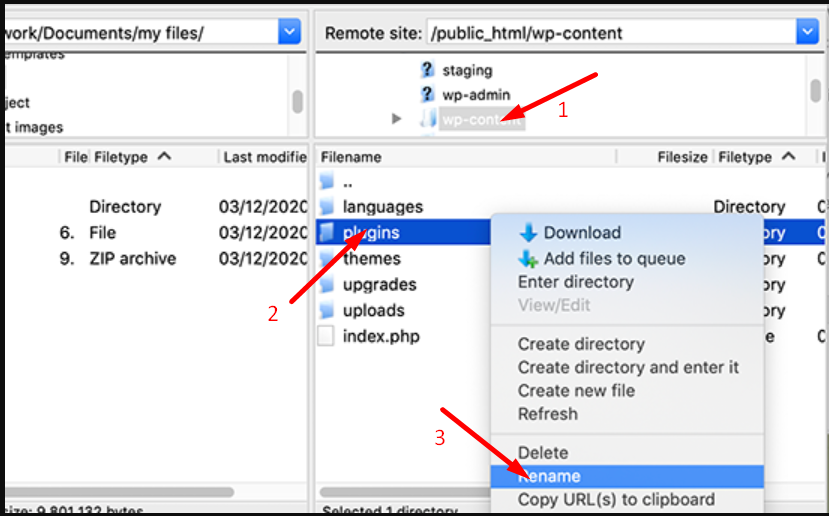
2. Role para baixo para encontrar a pasta wp-content. Clique duas vezes para abri-lo.
3. Depois de abrir a pasta, você verá muitos arquivos com a pasta do plug-in chamada de plug-in de segurança, o que você estiver usando.
4. Selecione e clique com o botão direito do mouse na pasta do plug-in para ver as opções. Escolha Renomear e altere o nome do plug-in. Depois que o nome da pasta do plug-in for alterado, o WordPress não o lerá mais.
5. É melhor renomeá-lo como Disabled_plugin .
Uma vez feito com tudo, salve as alterações e agora está feito.
Altere o URL de login padrão do WordPress
Uma causa comum do erro “429 Too Many Requests” em sites WordPress são as tentativas de login de força bruta. Essas tentativas ocorrem quando invasores tentam repetidamente obter acesso não autorizado à sua página de login do WordPress. Para se proteger contra esses ataques, é recomendável alterar a URL de login padrão.
Por padrão, a página de login pode ser acessada por meio de URLs como yourwebsite.com/wp-admin ou yourwebsite.com/wp-login. O problema é que esses URLs padrão são amplamente conhecidos, tornando mais fácil para os invasores atingirem seu site. No entanto, ao alterar a URL de login para algo menos óbvio e mais exclusivo, você pode dificultar a localização de sua página de login por pessoas mal-intencionadas.
Confira nossa postagem de blog detalhada e dedicada em “WordPress Login URL: How to Find, Modify and Manage It?”.
Tente novamente enviar a solicitação após algum tempo
Para corrigir um erro HTTP 429, a abordagem mais simples é aguardar algum tempo antes de fazer outra solicitação. Quando esse erro ocorre, geralmente há um cabeçalho “Repetir depois” incluído na resposta. Ele informa quanto tempo você deve esperar antes de tentar outra solicitação. O período de espera pode variar, variando de alguns segundos a vários minutos.
Por exemplo, digamos que você receba uma mensagem de erro 429 Muitas solicitações solicitando que você tente novamente após (3600s) ou 1 hora.
HTTP/1.1 429 Too Many Requests
Content-type: text/html
Retry-After:3600
Portanto, quando você encontrar um erro 429, respire um pouco e espere pacientemente pelo tempo especificado mencionado. Após o período de espera, você pode tentar fazer a solicitação novamente sem problemas.
Tente usar o tema padrão do WordPress
Se você determinou que os plug-ins do WordPress instalados estão ok, existe a possibilidade de que seu tema ativo esteja causando problemas. Isso ocorre porque um tema WordPress mal codificado pode entrar em conflito com os plug-ins e acionar o erro “429 Too Many Requests”.
O processo é bastante semelhante à desativação manual de plug-ins, conforme mencionado anteriormente. A única diferença é que você precisa navegar até o diretório “public_html/wp-content/themes”.
1. Dentro da pasta de temas, localize a pasta de seu tema ativo.
2. Clique com o botão direito do mouse na pasta do tema ativo e escolha a opção “Renomear”.
3. Renomeie a pasta com qualquer nome de sua preferência, como “disable_theme”.
Depois de concluir as etapas necessárias mencionadas acima, ao tentar acessar seu site novamente, você não deve mais encontrar o erro “429 Too Many Requests”. No entanto, você pode notar algumas diferenças na aparência.
Mas não se preocupe, todas as suas personalizações e temas ainda serão preservados.
Restaurar o site do backup
Ter um backup do seu site é essencial, pois fornece proteção contra qualquer perda de dados, ataques de malware, danos acidentais ao site e violações de segurança. Esta é a principal razão pela qual sempre recomendamos que você faça backup do seu site de tempos em tempos.
Ao restaurar um backup do site, você pode desfazer quaisquer alterações que possam estar causando erros como HTTP 429 e restaurar seu site como era antes. Ele atua como uma rede de segurança, garantindo que você possa se recuperar facilmente de quaisquer problemas inesperados e manter o bom funcionamento do seu site.
No WPOven , você não precisa se preocupar em fazer backup de seu site manualmente. Nosso sistema de backup S3 automático baseado na Amazon permite backups mais rápidos e downloads mais fáceis.
Como faço para restaurar um backup do meu site no WPOven
Para restaurar um backup do seu site, você pode:
1) Envie um tíquete de suporte e nossa equipe de suporte ficará feliz em restaurar o backup para você.
OU
2) Você pode baixar o backup desejado e restaurá-lo fazendo login por meio de SFTP.
Entre em contato com seu provedor de hospedagem na web
Se o erro “429 Too Many Requests” persistir apesar de tentar todos os métodos de solução de problemas mencionados acima, a etapa final que você pode tomar é entrar em contato com seu provedor de serviços de hospedagem na web e solicitar suporte. Eles podem ajudar a identificar a causa do erro e resolver quaisquer problemas subjacentes.
Como você pode evitar o erro 429?
- Monitorando volumes de solicitação e padrões de uso: monitorar regularmente os volumes de solicitação, analisar padrões de uso e definir limites apropriados ajudam a manter a conformidade com os limites de taxa e evitar o erro 429.
- Implementação de mecanismos de cache: O armazenamento em cache de dados ou respostas solicitados com frequência reduz a necessidade de solicitações repetidas, minimizando as chances de encontrar restrições de limite de taxa.
- Usando técnicas eficientes de paginação e lote de solicitações : agrupar várias solicitações em um único lote ou implementar técnicas de paginação pode reduzir o número geral de solicitações e reduzir o risco de acionar o erro 429.
Resumo
Sem dúvida, encontrar qualquer tipo de erro durante a navegação na web pode ser irritante e frustrante. No entanto, o lado positivo é que certos códigos de erro fornecem pistas sobre o que deu errado e como corrigi-lo.
Por exemplo, o erro “429 Too Many Requests” significa que o servidor foi sobrecarregado por um número excessivo de solicitações. Se não for resolvido imediatamente, pode interromper as APIs de terceiros e impactar negativamente seus esforços de SEO. Portanto, é crucial corrigir esse erro imediatamente.
A chave para resolver esses erros está em identificar a origem do problema e tomar as medidas apropriadas de acordo.
Aqui está um resumo sobre como você pode corrigir o erro 429 de muitas solicitações.
- Limpar Cache do Navegador
- Limpar Cache DNS
- Verifique o limite de taxa por APIs
- Desativar temporariamente todos os plug-ins do WordPress
- Altere o URL de login padrão do WordPress
- Tente novamente enviar a solicitação após algum tempo
- Tente usar o tema padrão do WordPress
- Restaurar o site do backup
- Entre em contato com seu provedor de hospedagem na web
Se você tiver alguma dúvida sobre o erro 429 ou quiser compartilhar algumas dicas, sinta-se à vontade para nos informar na seção de comentários abaixo.
perguntas frequentes
Como faço para me livrar de 429 solicitações demais?
Você pode facilmente se livrar de 429 solicitações demais simplesmente seguindo qualquer um dos métodos mencionados abaixo:
1. Limpe o cache do navegador
2. Descarregue o Cache DNS
3. Verifique o limite de taxa por APIs
4. Desativar temporariamente todos os plug-ins do WordPress
5. Altere o URL de login padrão do WordPress
6. Tente novamente enviar a solicitação depois de algum tempo
7. Tente usar o tema padrão do WordPress
8. Restaure o site a partir do backup
9. Entre em contato com seu provedor de hospedagem na web
O que é 429 pedidos demais?
O erro “429 Too Many Requests” ocorre quando o usuário ou cliente sobrecarrega o servidor com um número excessivo de solicitações dentro de um período de tempo específico. Além disso, se os recursos do servidor web estiverem esgotados e não houver memória disponível suficiente para processar a solicitação, ocorrerá o erro 429.
O que é o erro 429 no Chrome?
O erro 429 no Chrome refere-se ao erro “Too Many Requests”. Ocorre quando o usuário envia um número excessivo de solicitações a um site dentro de um determinado período de tempo, ultrapassando o limite permitido definido pelo servidor. Esse erro é uma forma de o servidor solicitar ao usuário que reduza a frequência de suas solicitações e evite sobrecarregar o servidor.

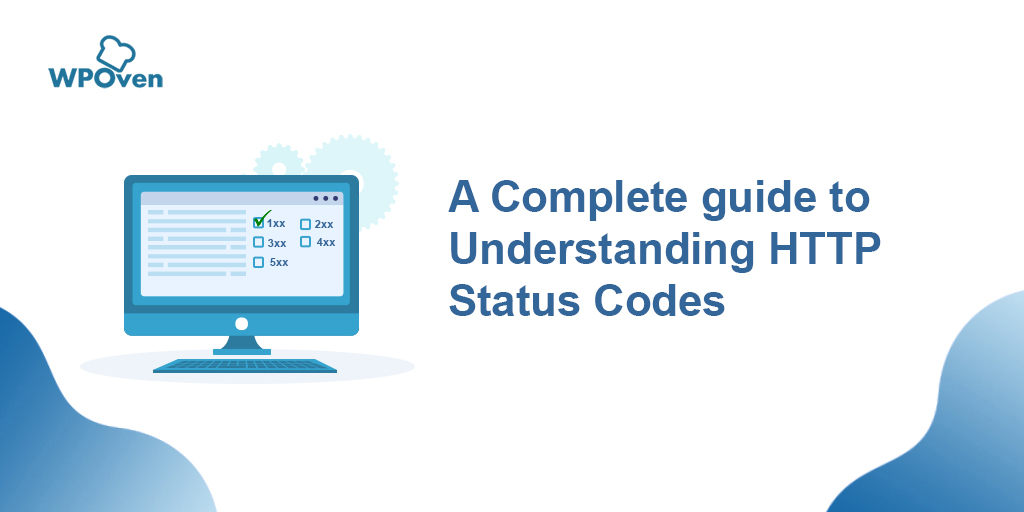
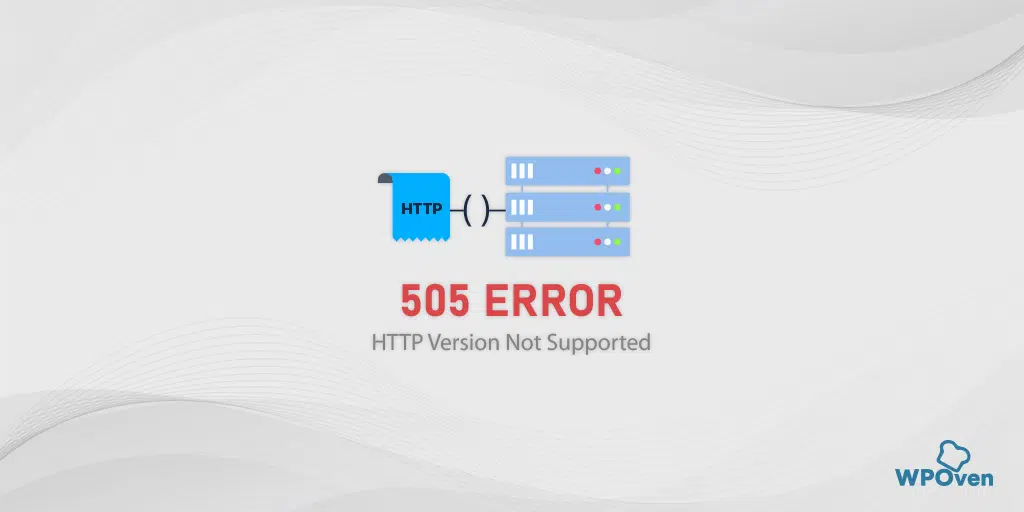
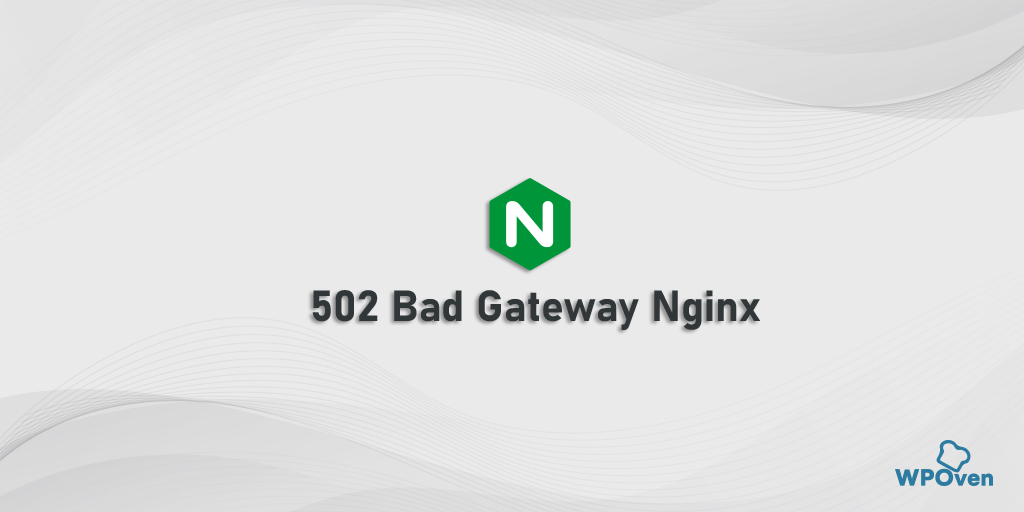
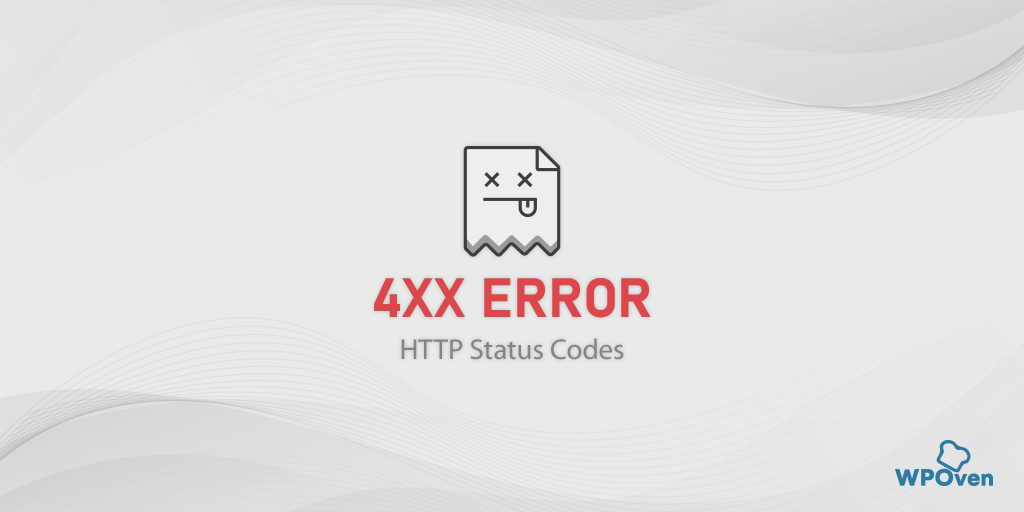
![Como corrigir o erro HTTP NGINX 499? [6 melhores métodos] How to Fix the HTTP NGINX 499 Error? [6 Best Methods]](/uploads/article/49281/69VnGnxvbXwQDYsL.png)
